电脑word兼容模式怎么取消
标题:如何取消word文档的兼容模式
在使用microsoft word时,有时我们会发现文档处于“兼容模式”。这种模式是为了确保在较旧版本的word中创建的文档可以在新版本的word中正确打开和编辑。在某些情况下,我们可能希望关闭或取消这个模式。本文将详细解释如何操作。
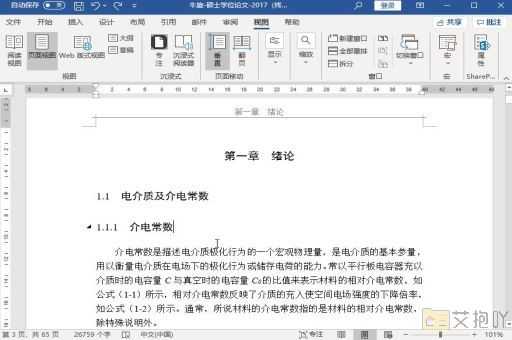
1. 打开word文档
您需要找到并打开您想要取消兼容模式的word文档。您可以从文件菜单选择"打开",然后浏览您的计算机以找到所需的文件,或者直接双击桌面上的word文档图标来打开它。
2. 检查兼容模式提示
当您打开一个在较早版本的word中创建的文档时,word通常会显示一个提示,告诉您该文档正在以兼容模式打开,并询问您是否要启用编辑。如果出现此提示,您可以点击“启用编辑”按钮来进入文档。
3. 切换到最新版格式
如果您已经进入了文档,但仍然希望将其转换为最新版的word格式,可以按照以下步骤操作:
点击文件菜单,然后选择“信息”。
在弹出的窗口中,向下滚动到“转换”部分。
点击“转换”按钮,然后在下拉菜单中选择“文档类型”下的“word文档(.docx)”。
单击“确定”,然后再次单击“确定”以确认您希望进行转换。
4. 保存更改
完成上述步骤后,您的文档应该已经转换为最新版的word格式,并且不再处于兼容模式。为了确保更改被保存,您需要保存文档。只需点击文件菜单,然后选择“保存”即可。
以上就是关于如何取消word文档的兼容模式的详细介绍。虽然兼容模式可以帮助我们在不同版本的word之间无缝切换,但在某些情况下,我们可能更希望使用最新的功能和格式。通过遵循上述步骤,您可以轻松地将您的文档转换为最新版的word格式,从而充分利用所有可用的功能。


 上一篇
上一篇